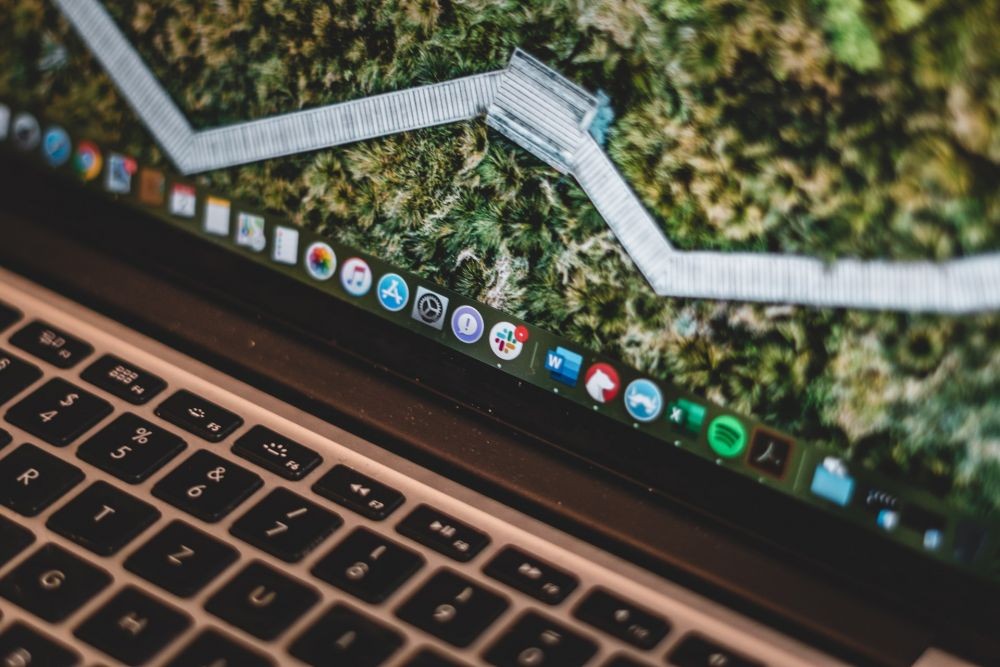Kadjiro – Mempunyai laptop dari keluarga Apple mungkin kebanggaan sebagian orang, Macbook dikenal sebagai salah satu laptop yang paling sempurna, cepat, stabil dan minim bug. Banyak para pekerja dan profesional yang berpindah ke Macbook, karena tidak ingin terganggu dengan hal-hal yang menghabiskan banyak waktu seperti blue screen, crash atau instal driver.
Namun, nyatanya tidak semua seri Macbook itu cepat dan hal ini dikarenakan teknologi dan spesifikasi minimal dari sebuah software terus meningkat. Sehingga, untuk seri Macbook seperti macbook Pro dan air tahun 2008, 2009, 2010, 2011, 2013 dan beberapa seri di atasnya tidak mampu menjalankan software terbaru.
Padahal, di zamannya setiap seri Macbook dikenal cepat dan handal. Maka dari itu, penting sekali untuk mengetahui cara mempercepat Macbook sehingga performanya bisa lebih baik.
Di kesempatan kali ini akan membahas lengkap mengenai cara mempercepat perangkat Macbook. Bagi kamu yang penasaran, yuk langsung saja simak penjelasan selengkapnya di bawah ini.
Cara Mempercepat Performa Macbook
Ada beberapa cara yang bisa dilakukan, sebaiknya cobalah semua cara ini jika kamu mampu supaya Macbook kembali ke performa puncak seperti baru. Berikut adalah beberapa cara yang bisa kamu lakukan :
-
Membersihkan File dan Program yang Tidak Digunakan
Sadar atau tidak, seiring waktu akan banyak sekali file sampah yang akan menumpuk di perangkat komputer. Baik itu PC, Laptop Windows, Smartphone Android atau Macbook.
Semua file tersebut berasal dari cache program, sisa program yang belum terhapu dengan sempurna, virus dan malware serta log file. Apabila dibiarkan, maka file ini akan memenuhi penyimpanan dan memberikan pengaruh pada kinerja Macbook.
Lantas, bagaimana cara untuk membersihkannya? Ada beberapa cara, pertama secara manual lewat “Abbout This Mac – Storage – Manage”. Selanjutnya, klik “Optimize Drive dan Empety Trash”.
Selain itu, kamu juga bisa menggunakan cara manual tanpa aplikasi tambahan dengan menggunakan finder. Pertama adalah tekan tombol “Shift+Command+G” di dalam aplikasi finder.
Copy paste dan masukkan direktori di dalam kolom pencarian. Lalu, klik “Go” dan kamu akan diarahkan ke folder cache. Pilih semua dengan cara menekan tombol “Command+A”, kemudian “Command+Delete”.
Selain dengan cara manual, kamu juga bisa membersihkannya dengan menggunakan aplikasi tambahan buatan dari pihak ketiga. Misalnya adalah Clean My Mac, DIsk Doctor, Gemini, Daisydisk, CCleaner dan lain-lain.
-
Mematikan Aplikasi yang Berjalan Pada Saat Start Up
Perlu kamu ketahui, di setiap kamu install aplikasi akan ada beberapa aplikasi yang masuk ke dalam startup yaitu berjalan otomatis di saat pertama kali dihidupkan. Hal ini bisa memperlambat kinerja Mac, karena aplikasi ini akan berjalan di latar belakang.
Dengan hal tersebut, kamu bisa menghapus aplikasi yang tidak dibutuhkan melalui Start Menu. Untuk langkah-langkah yang harus kamu lakukan adalah masuk ke “System Preferences – User & Groups – Login Item”. Selanjutnya, kamu hapus aplikasi yang kira-kira tidak dibutuhkan.
-
Mengganti Harddisk ke SSD
Seperti yang diketahui, bahwa upgrade RAM atau SSD di perangkat ini adalah satu peran sangat penting. Bahkan, dengan cara ini juga bisa menambah kecepatan Macbook sampai tiga kali lipat di dalam perihal loading dan buka tutup aplikasi.
Perlu kamu ketahui, biasanya perangkat penyimpanan harddisk hanya bertahan sampai dengan 2-3 tahun di dalam performa maksimal. Selanjutnya, biasanya mulai menurun dan menyebabkan kecepatan baca tulis menjadi sangat lambat.
Apabila kamu mempunyai budget lebih, sebaiknya melakukan upgrade Macbook kamu menggunakan SSD. Dijamin dengan cara tersebut laptop Macbook kamu kembali seperti awal lagi.
-
Upgrade RAM
Setelah melakukan upgrade SS, prioritas selanjutnya adalah upgrade Random Acces Memory (RAM). Komponen satu ini berfungsi sebagai media penyimpanan secara sementara, semakin besar maka semakin banyak aplikasi yang dapat dijalankan sekaligus di dalam waktu bersamaan.
Bagi kamu yang sering melakukan multitasking, maka wajib untuk melakukan upgrade RAM di Macbook. Di zaman sekarang, untuk kapasitas RAM minimal supaya program bisa berjalan dengan lancar adalah 8 GB.
-
Mengganti Thermal Paste dan Membersihkan Heatsink Fan
Thermal Paste merupakan cairan yang berfungsi untuk mengalirkan panas dari CPU atau GPU ke kipas pendingin (Heatsink). Seiring berjalannya waktu, thermal paste ini biasanya akan menggiring dan harus diganti.
Sebaiknya ganti thermal paste di setiap 1 atau 2 tahun sekali. Selain itu, jangan lupa untuk membersihkan kipas dari debu dan kotoran yang bisa menghambat kinerja pendinginan. Kamu juga bisa menggunakan aplikasi tambahan untuk mendinginkan Macbook, seperti Macs Fan Control.
-
Downgrade ke Versi Mac OS yang Ringan
Banyak sekali sumber referensi yang salah menyebutkan, bahwa downgrade OS ke versi terbaru ini akan mempercepat MAC. Hal ini memang benar, tapi untuk MAC versi terbaru.
Sedangkan untuk perangkat lama, justru versi Mac OS terbaru bisa memperlambat kinerja karena fitur yang disematkan lebih banyak dan dikhususkan untuk perangkat Mac versi baru. Versi MacOS yang terkenal berat di perangkat lama adalah High Sierra, Mojave, Catalina atau Big Sur.
Untuk perangkat Macbook 2012 ke bawah, direkomendasikan cukup menggunakan Mac OS EL Capitan 10.116 atau Sierra. Apabila sudah terlanjur melakukan upgrade, maka bisa melakukan downgrade secara manual atau membawa ke tempat service center terdekat.
Itulah dia cara mengatasi Macbook yang lemot. Untuk semua cara yang sudah disampaikan di atas ini terbukti bisa mempercepat Macbook dan bisa mengembalikan Macbook ke performa puncak.
Apabila budget terbatas, maka cukup lakukan pembersihan sampah, menonaktifkan startup item, menghapus aplikasi yang tidak berguna dan reset SMC. Namun, jika mempunyai budget lebih, bisa untuk melakukan upgrade ke SSD, menambahkan RAM, mengganti thermal paste dan menggunakan versi Mac OS yang ringan. Semoga informasi di atas bisa bermanfaat.